
Kasagaran sa network, kanunay, default sa mga modernong motherboards. Kini nga sangkap kinahanglanon aron masiguro nga ang computer mahimong konektado sa Internet. Kasagaran ang tanan naa sa sinugdan, apan kung ang pag-configure o mga pagbag-o sa pag-configure sa aparato sa Configure sa BIOS mahimong i-reset.
Mga TIP sa wala pa magsugod
Depende sa BIOS Bersyon, ang proseso sa pag-on / off network cards mahimong magkalainlain. Ang artikulo naghatag mga panudlo sa panig-ingnan sa labing kasagaran nga mga bersyon sa BIOS.Girekomenda usab nga susihon ang kalabutan sa mga drayber alang sa network card, ug, kung kinahanglan, i-download ug i-install ang labing bag-ong bersyon. Sa kadaghanan nga mga kaso, ang pag-update sa mga drayber nagsulbad sa tanan nga mga problema sa pagpakita sa kard sa network. Kung wala kini makatabang, kinahanglan nimo nga sulayan nga ilakip kini gikan sa BIOS.
Leksyon: Giunsa ang pag-install sa mga drayber sa usa ka bayad sa network
Kahoy nga Kard sa Network sa AMI BIOS
Mga panudlo sa lakang alang sa usa ka computer nga nagdagan sa BIOS gikan sa kini nga tiggama, ingon niini:
- I-restart ang computer. Kung wala maghulat alang sa dagway sa logo sa operating system, maghimo usa ka input sa BIOS gamit ang mga yawe gikan sa F2 hangtod F12 o DELEDE.
- Sunod, kinahanglan nimo nga makit-an ang butang nga "advanced", nga sagad nga nahimutang sa top menu.
- Pag-adto sa "onboard device configuras". Aron makahimo usa ka transisyon nga pilia kini nga butang gamit ang mga arrow key ug i-press ang Enter.
- Karon kinahanglan nimo nga makit-an ang item sa Controller sa Onboard Lan. Kung sa atubangan niini ang bili "makahimo", nan kini nagpasabut nga ang network card gipalihok. Kung adunay na-install nga "pag-disable", nan kinahanglan nimo nga pilion ang kini nga parameter ug ipadayon ang Enter. Sa usa ka espesyal nga menu, pilia ang "Pag-ayo".
- I-save ang mga pagbag-o gamit ang butang nga "exit" sa Top Menu. Human nimo mapili kini ug i-klik ang Enter, mangutana ang BIOS kung kinahanglan nimo nga makatipig mga pagbag-o. Kumpirmar ang imong mga aksyon nga pagtugot.
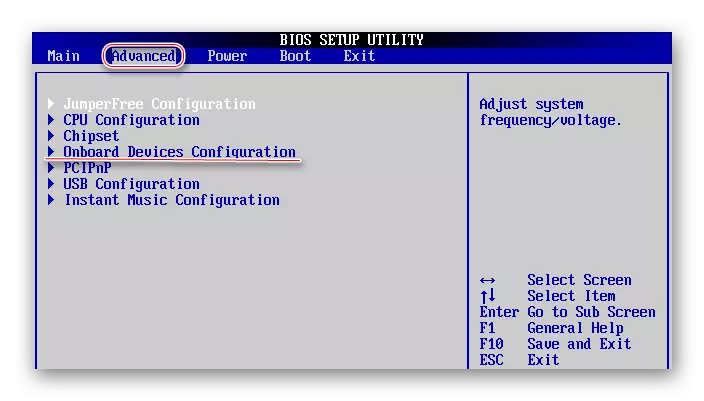
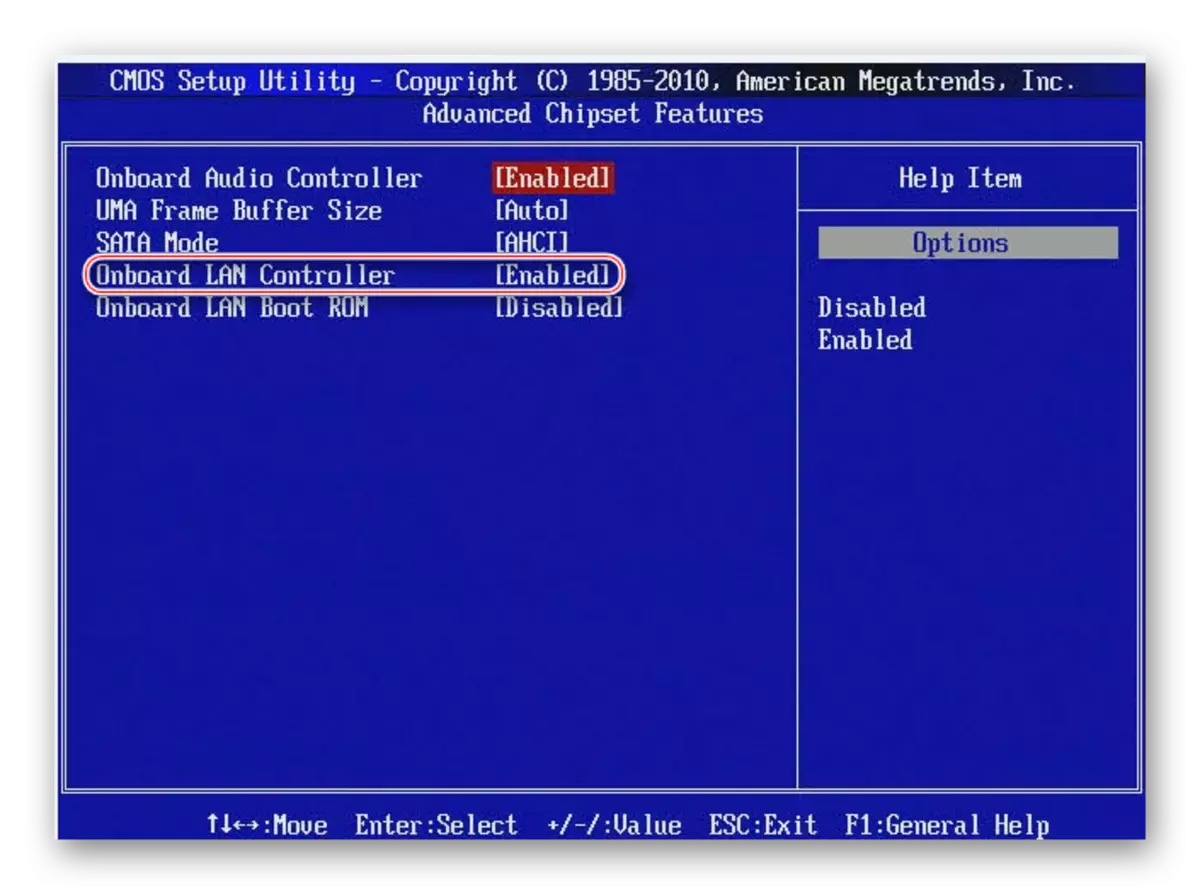
I-on ang Network Card sa Award BIOS
Sa kini nga kaso, ang mga lakang nga lakang sa lakang morag kini:
- Pagsulud sa BIOS. Alang sa pag-login, gamita ang mga yawe gikan sa F2 hangtod F12 o Pagtangtang. Ang labing popular nga mga kapilian alang sa kini nga developer mao ang F2, F8, DELEDE.
- Dinhi sa main window kinahanglan nimo nga pilion ang seksyon nga "Integrated Peripherals". Pag-adto sa kini gamit ang pagsulod.
- Sa susama, kinahanglan nimo nga moadto sa "Onchip Device Function".
- Karon pangitaa ug pilia ang "onboard lan device". Kung adunay usa ka "disable" nga kantidad nga sukwahi niini, dayon i-press ang Enter Key sa kini ug ibutang ang "Auto" parameter, nga magtugot kanimo sa pag-on sa network card.
- Paggawas sa mga BIOS nga adunay mga setting. Aron mahimo kini, balik sa main screen ug pilia ang "I-save & Exit Setup" didto.
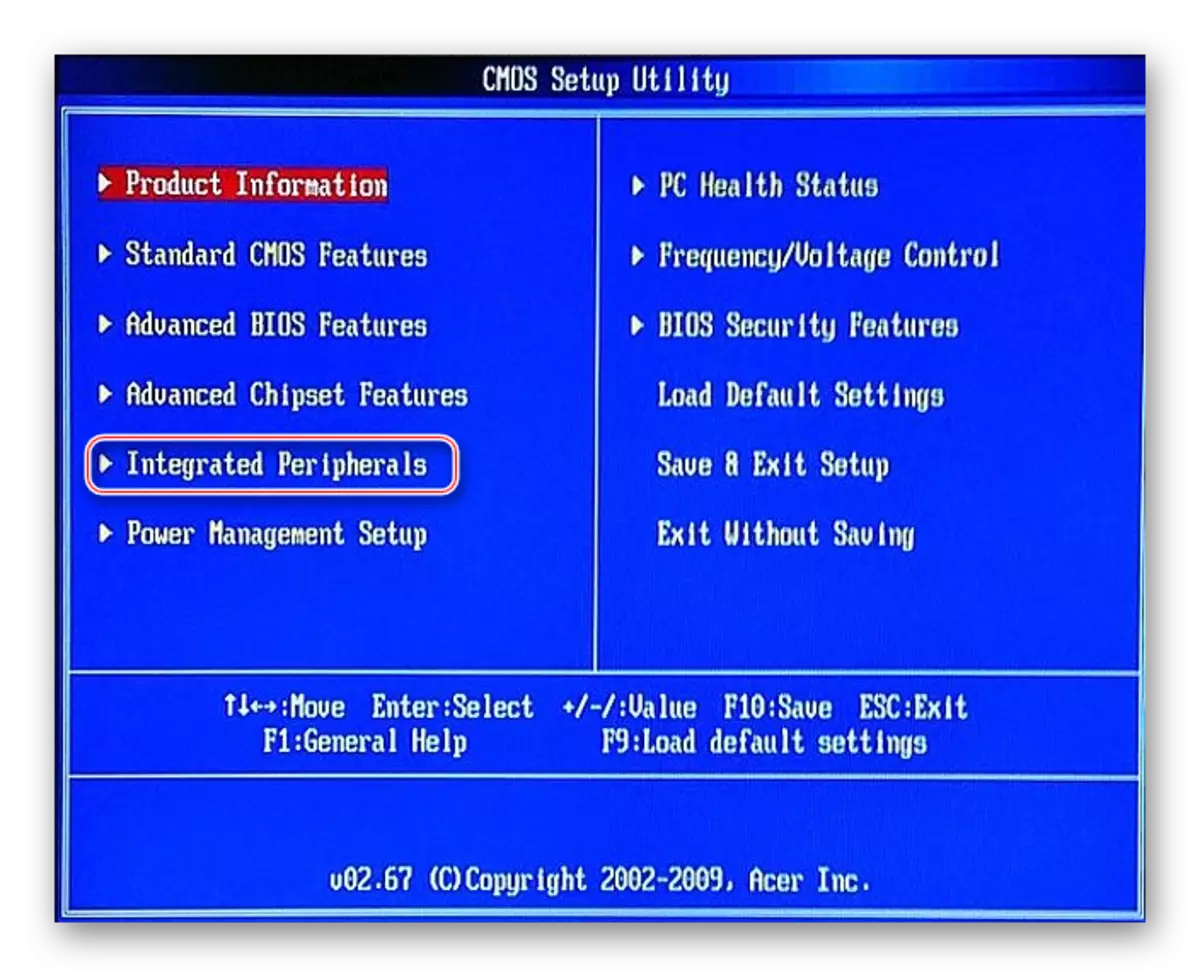

Pag-agi sa network card sa interface sa UEFI
Ang panudlo ingon niini:
- Pagsulud sa UEFI. Ang agianan gihimo pinaagi sa pagkatago sa mga BIOS, apan ang P8 key ang kanunay nga gigamit.
- Sa top menu, pangitaa ang butang nga "advanced" o "advance" (ang ulahi adunay kalabutan alang sa mga tiggamit nga adunay usa ka russified uefi). Kung wala'y ingon nga butang, kini nagpasabut nga kinahanglan nimo nga hatagan ang "gipalapdan nga mga setting" gamit ang F7 Key.
- Pangitaa ang item sa pag-configure sa aparato. Mahimo nimo kini ipadayag pinaagi sa pagpugos sa mouse.
- Karon kinahanglan nimo nga makit-an ang "lan controller" ug pilia ang "Pag-abut" nga sukwahi niini.
- Pagkahuman sa paggawas gikan sa Uffi samtang nagatipig sa mga setting gamit ang "exit" button sa taas nga tuo nga suok.
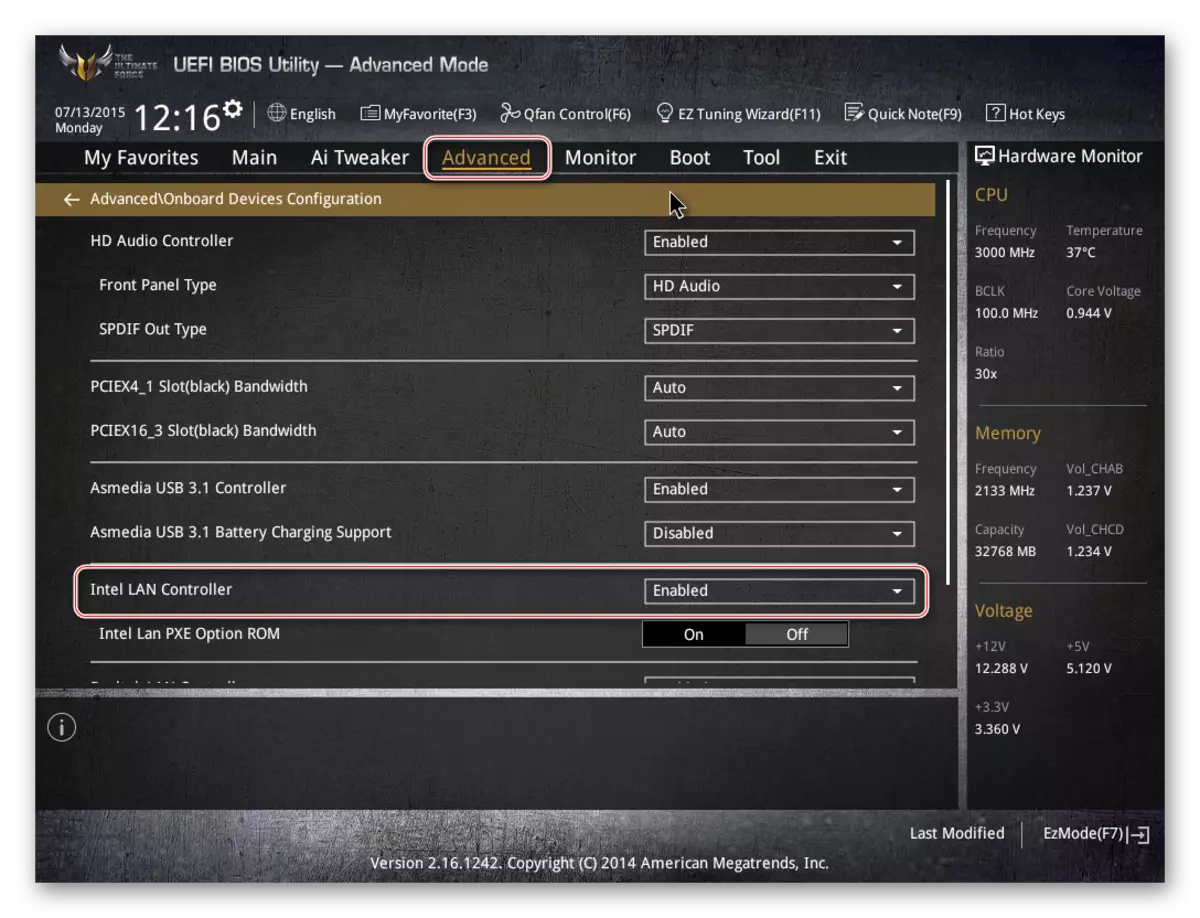
Ikonektar ang Card sa Network sa BIOS dili lisud bisan sa usa ka walay kasinatian nga tiggamit. Bisan pa, kung ang kard nga konektado, ug ang computer dili na makita bisan pa, kini nagpasabut nga ang problema naa sa lain pa.
